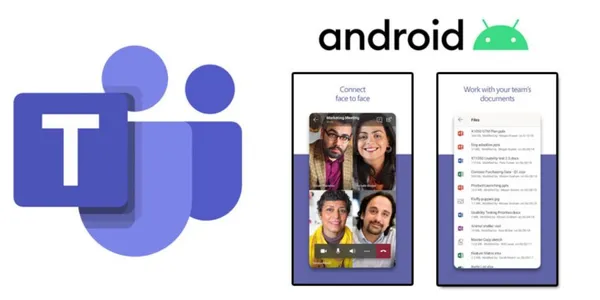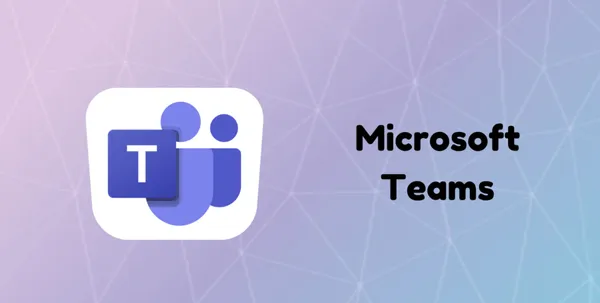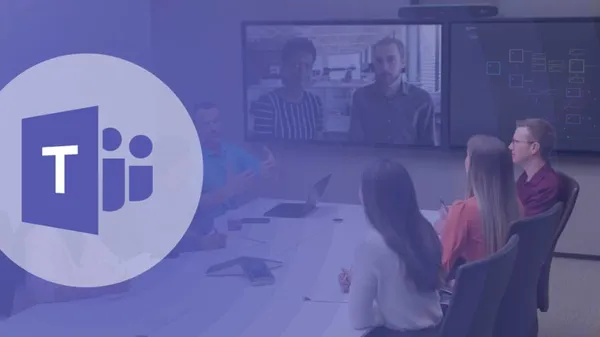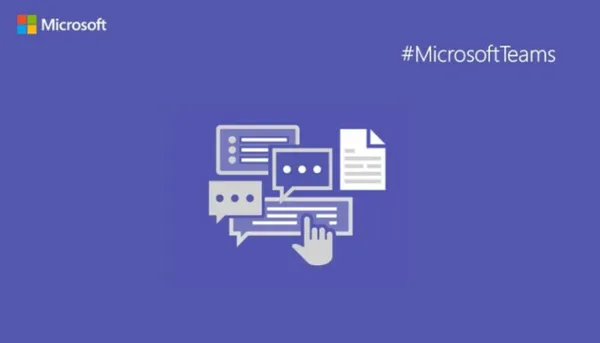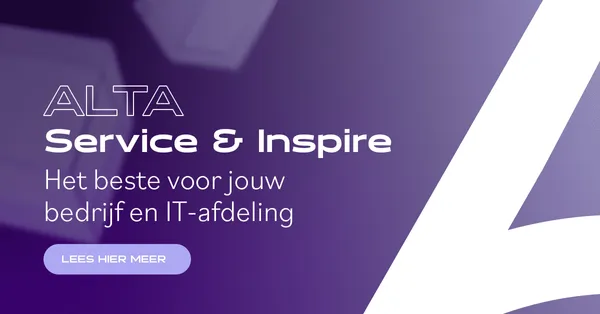Terug naar het overzicht
16 juli 2023
Uitgelichte Functies van Microsoft Teams Telefoon
Microsoft Teams is een krachtig samenwerkingsplatform dat een breed scala aan functies en mogelijkheden biedt om organisaties efficiënter en effectiever te laten werken. Bedrijven gebruiken Teams om verbonden te blijven door middel van een gebruiksvriendelijk zakelijk chat- en samenwerkingsplatform. Microsoft Teams kan medewerkers, prospects en klanten die op afstand werken samenbrengen door chat in plaats van e-mail, kanalen in plaats van bestandsmappen, en een beveiligde werkruimte om bestanden te bewerken en documenten samen met websites te delen. In deze post richten we ons op de beste functies van de Microsoft Teams-telefoon.
Een van de meest waardevolle functies is de ingebouwde telefoonmogelijkheden, met name Microsoft Teams Phone. Met Teams Phone kunnen gebruikers oproepen plaatsen en ontvangen, contacten toevoegen en beheren, en gebruikmaken van doorschakelen en voicemail. Laten we deze functies nader bekijken en u laten zien hoe u er het meeste uit kunt halen.
Oproepen plaatsen en ontvangen:
Een van de meest basale functies van Teams Phone is de mogelijkheid om oproepen te plaatsen en te ontvangen. Om een oproep te plaatsen, klikt u simpelweg op het pictogram “Oproepen” in het linkernavigatiemenu en vervolgens op de knop “Nieuwe oproep”. U kunt het telefoonnummer of de naam van de persoon die u wilt bellen invoeren, en Teams Phone zal de verbinding voor u maken.
Het ontvangen van oproepen is net zo eenvoudig! Wanneer er een oproep binnenkomt, verschijnt er een melding aan de bovenkant van uw scherm, en u kunt simpelweg op de melding klikken om de oproep te beantwoorden. Ook kunt u doorschakelen instellen zodat oproepen kunnen worden doorgestuurd naar uw mobiele telefoon of een ander nummer als u niet beschikbaar bent.
Contacten toevoegen en beheren:
Een ander belangrijk aspect van Teams Phone is hoe het u laat toevoegen en beheren van uw contacten. Om een contact toe te voegen, klikt u simpelweg op het pictogram “Contacten” in het linkernavigatiemenu en vervolgens op de knop “Nieuw contact”. Voer de naam, het e-mailadres en het telefoonnummer van de persoon in.
Nu is het beheren van contacten net zo eenvoudig! U kunt een contact bewerken of verwijderen door op het pictogram “Contacten” te klikken en vervolgens het contact te selecteren dat u wilt beheren. Bovendien kunt u uw contacten importeren vanaf uw telefoon of vanaf een ander platform, waardoor het eenvoudig is om uw contactenlijst up-to-date te houden.
Doorschakelen en voicemail:
De oplossing maakt het gebruik van doorschakelen en voicemail mogelijk. Met doorschakelen kunt u uw Teams Phone instellen om oproepen door te sturen naar uw mobiele telefoon of een ander apparaat of nummer als u niet beschikbaar bent op dat moment—dit zorgt ervoor dat u nooit een belangrijke oproep mist.
Voicemail is een andere nuttige functie waarmee u berichten kunt ontvangen en beluisteren die zijn achtergelaten wanneer u niet beschikbaar was. Om voicemail in te stellen, klikt u simpelweg op het pictogram “Oproepen” in het navigatiemenu aan de linkerkant van het scherm, en vervolgens op de knop “Voicemail”. U kunt uw voicemail begroeting opnemen en uw voicemail berichten van daaruit beheren.
Door deze en vele andere functies werkt Microsoft Teams Phone als een krachtige en gebruiksvriendelijke tool die u helpt verbonden en productief te blijven. Of u nu oproepen plaatst, contacten beheert, of gebruik maakt van doorschakelen en voicemail, Teams Phone vereenvoudigt het bijhouden van uw communicatie en blijkt het perfecte hulpmiddel te zijn voor elk team dat op zoek is om hun samenwerking en productiviteit te verbeteren.
Meer weten?
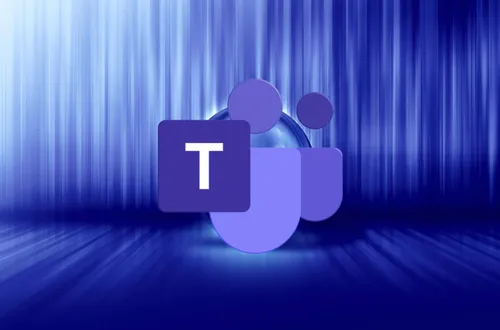
Gerelateerde
blogs
Tech Updates: Microsoft 365, Azure, Cybersecurity & AI – Wekelijks in je Mailbox.